公司目前有两台服务器,一台计划用于存储历史数据(History),一台计划用于日常(Daily),现在的需求是将日常的SQL server产生的历史数据表,通过定期同步的方式存储到存放历史数据的服务器上(Daily——>History)这个顺序一定要记清楚!
目录
SQL server实现数据同步的方法
数据库备份和还原:
数据库复制:
Always On 可用性组:
跨数据库查询或跨服务器查询:
ETL 工具和流程:
作业同步的实现(用History和Daily来区分服务器,看上文)
建立链接服务器
2.还有个重要的东西需要开一下!
3.最重要的地方来了,作业(Daily)
总结
免费!!!!!!!!!!!!!!!!!!!!
SQL server实现数据同步的方法
SQL server实现不同服务器间数据同步的方法有很多,他们各自有优缺点,我在这简单提介绍几句,但是不做过多赘述。
数据库备份和还原:
数据库复制:
Always On 可用性组:
跨数据库查询或跨服务器查询:
ETL 工具和流程:
作业同步的实现(用History和Daily来区分服务器,看上文)
在本文我将会介绍链接服务器的建立、将SQL Server未将服务器 ***.***.**.*配置为用于 DATA ACCESS、出错码为7401的解决方案!上例子!!!
建立链接服务器
建立链接服务器共有两种方法,使用SSMS管理工具进行建立和使用Sql语句建立,我先介绍最简单的使用Sql语句建立:
在你的数据库上右键,新建查询
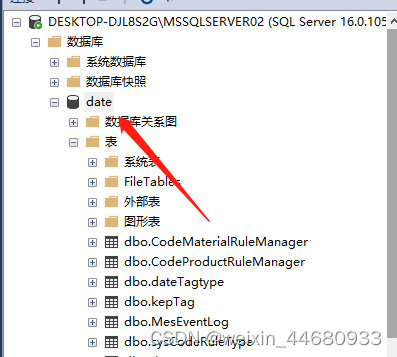
除了@server的内容啥也不用改,@server内容是History的IP地址或者SQL server实例名称(如果不知道就去百度搜怎么获取IP地址!)
1. /*配置链接服务器*/
2. exec sp_addlinkedserver
3. @server = '192.168.1.1',
4. @srvproduct = 'SQLOLEDB',
5. @provider = 'SQLNCLI',
6. @datasrc = '192.168.1.1';
7. /*除了@server啥也不用改!!!!!!*/
建好之后可以使用下面的语句查询一下:
select * from sys.servers
大概就是这个样子的
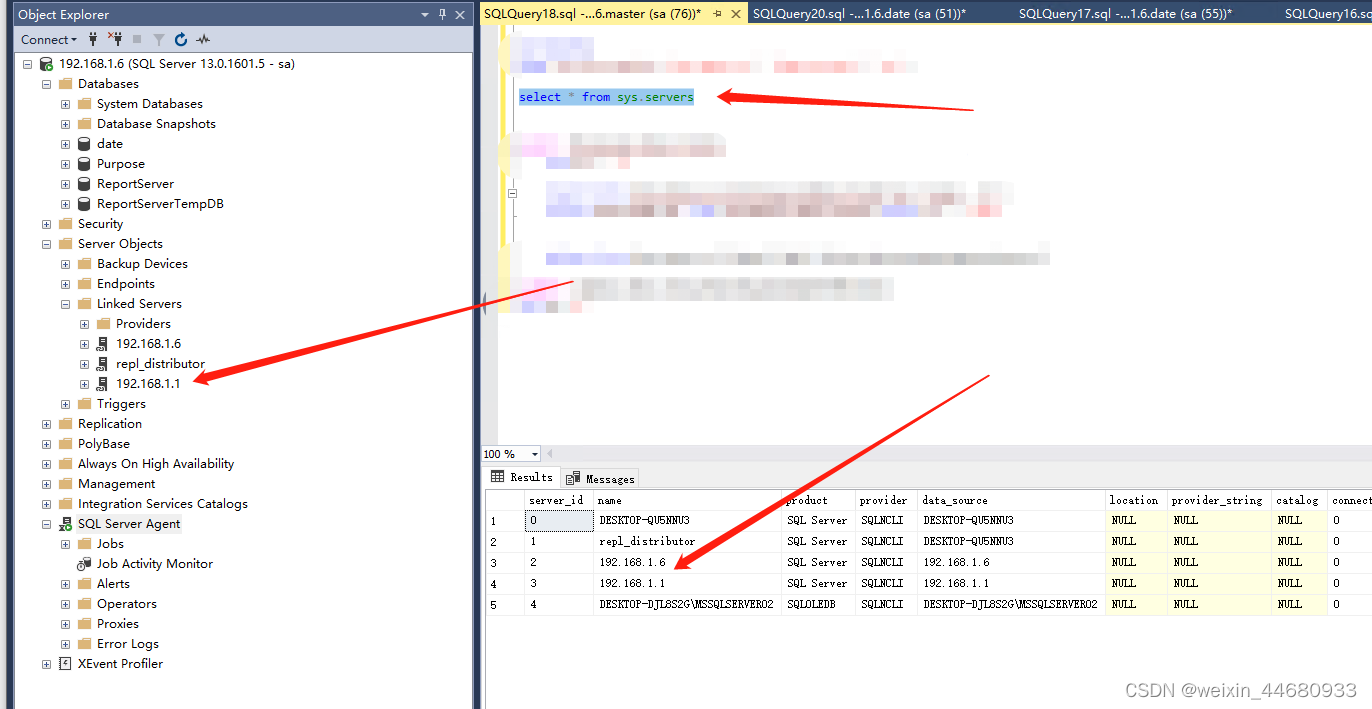
2.还有个重要的东西需要开一下!
1. /*SQL Server将服务器 192.168.1.1 配置为用于 DATA ACCESS*/
2. USE MASTER;
3. exec sp_serveroption '192.168.1.1', 'data access', 'on';
4. /*同样只需要改192.168.1.1的内容就行,将192.168.1.1替换为你的Histord IP地址*/
5.
6. /*一个是Daliy,一个是History*/
7. USE MASTER;
8. exec sp_serveroption '192.168.1.6', 'data access', 'on';
3.最重要的地方来了,作业(Daily)
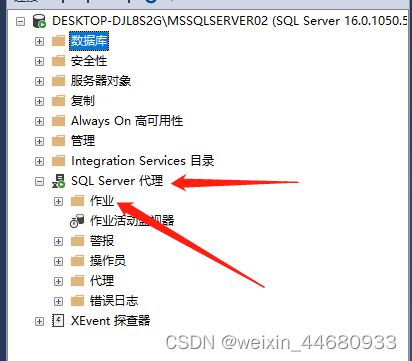
第一个箭头的SQL server代理基本上都是处于关着的状态,需要手动打开,然后找到第二个作业,右键,新建作业
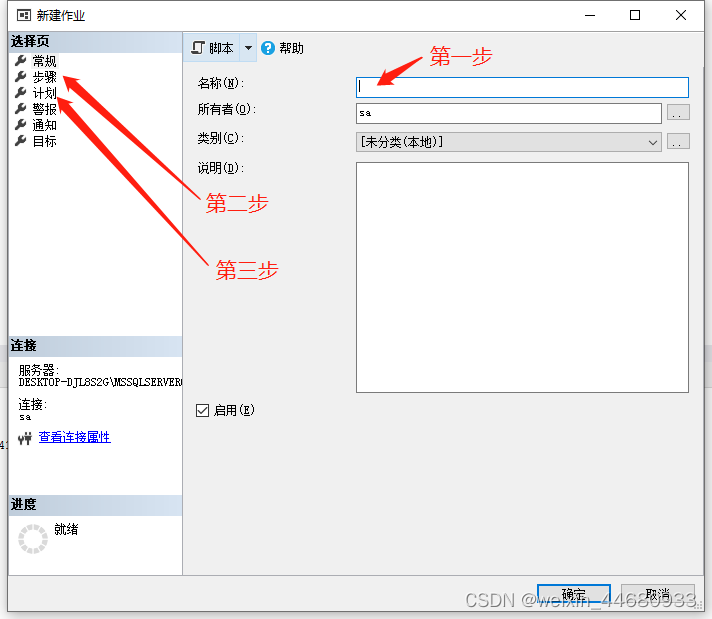
在第一步中,需要写一个合适的名字(无任何规定,随意起即可,我的推荐是Data Synchronization意思是数据同步)。第二步,点击步骤
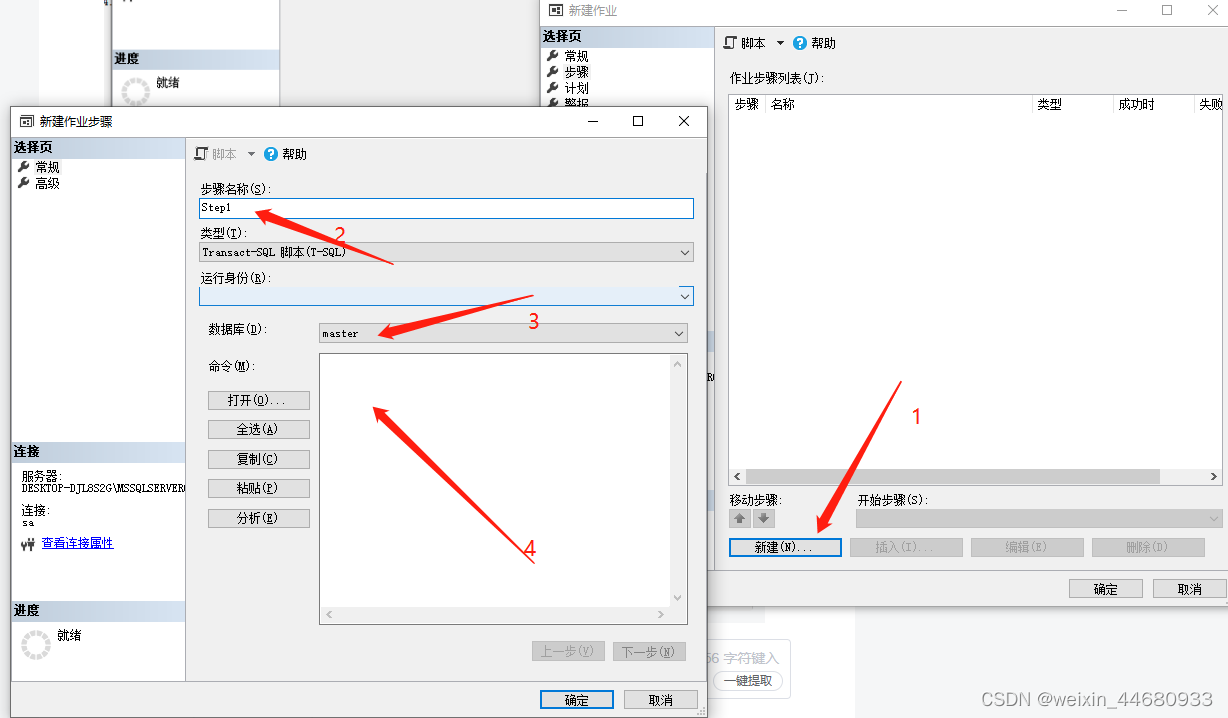
同样的,点击1新建,2设置合适的名字(这里我推荐Step1),最最最重要和最最最容易忘记的是这个数据库的选择,3选择你要同步的数据库,数据库要求在Daily和History上都有相同的表结构(何谓表结构,就是相同的字段、数据类型)
然后4,写入语句(这里的语句就是SQL语句,十分的方便,select、insert同样都可以用,我举一个例子):
1. /*按照一定条件查找.6服务器下tb_productSaveParameterHistory表中的内容然后插入到.1服务器中tb_productSaveParameterHistory中*/
2. insert into [192.168.1.1].[date].[dbo].[tb_productSaveParameterHistory]
3. select * from [date].[dbo].[tb_productSaveParameterHistory] where ST != '999'
这条SQL语句用于按照一定条件从服务器192.168.1.6下的数据库date中的dbo.tb_productSaveParameterHistory表中查找内容,然后将符合条件的数据插入到服务器192.168.1.1下的数据库date中的dbo.tb_productSaveParameterHistory表中。(192.168.1.6是Daily,192.168.1.1是History)。
如果一个步骤完不成可以添加两个或多个步骤,具体方法如上图所示。
然后再设置计划,即上图第三步,
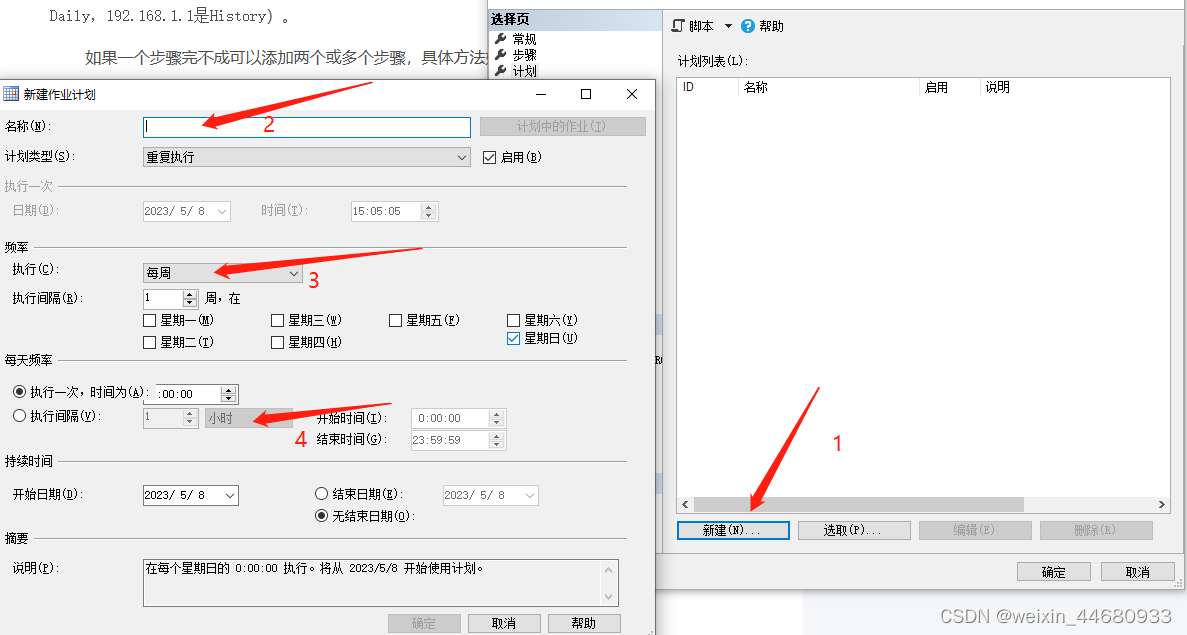
按照1新建,2设置名字,3设置执行频率,4设置每天的频率,(我推荐服务器是30秒),如果是测试的时候可以设置10秒,观察变化情况,更好的掌握动态。
经过以上操作,基本上是完成了,接下来就可以监听这个作业的运行情况,并且可以根据需要开关作业
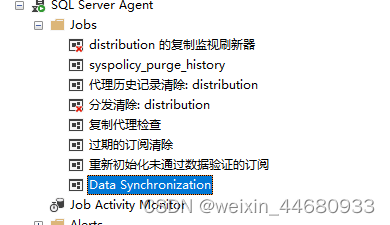
Data Synchronization就是刚刚建立的作业,右键就可以禁用、开启、查看历史事件,最有用的就是这个查看历史事件了,可以根据出现的问题查看原因,可以看到错误代码。下图是例子!
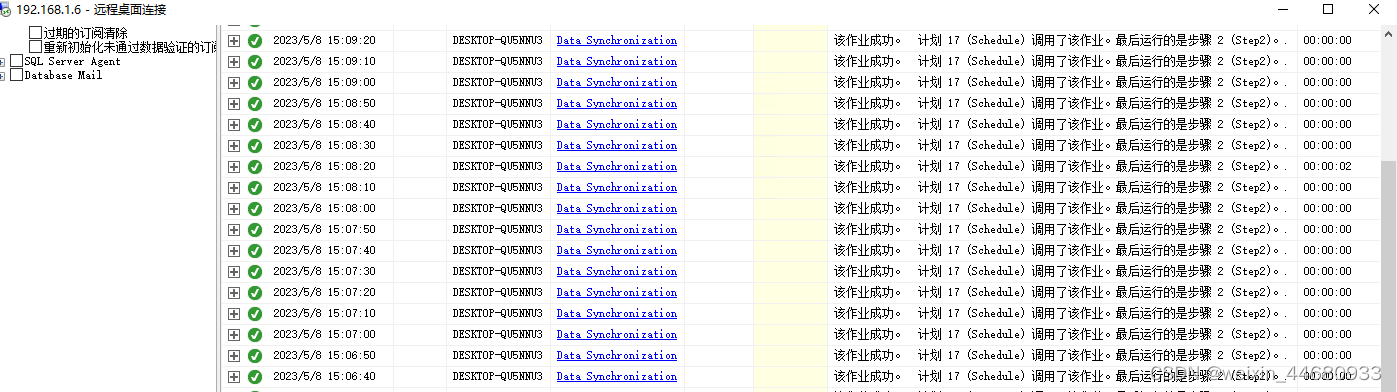
总结
这个也是通过一上午才研究出来的方法,淘宝上有个商家卖我1000,幸好我没有买,靠着聪明才智做出来了,差点被无良商家坑了,就是那个森大网络科技那个商家,如果数据库同步有问题可以在评论区向我提问或者发私信,看到即可解答!
下载链接(1条消息) 数据同步如图所示,文章在主页资源-CSDN文库
免费下载链接!!!!!!!!!!!!!!!!!!!!
该文章在 2023/9/15 15:42:45 编辑过